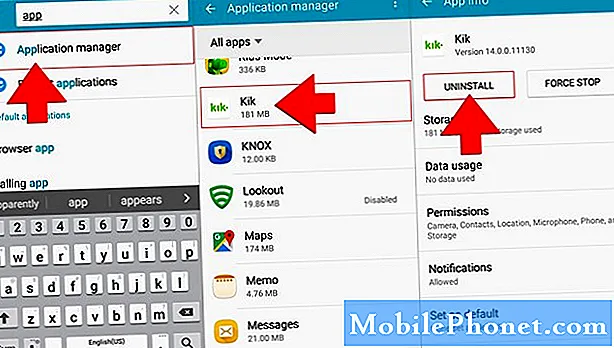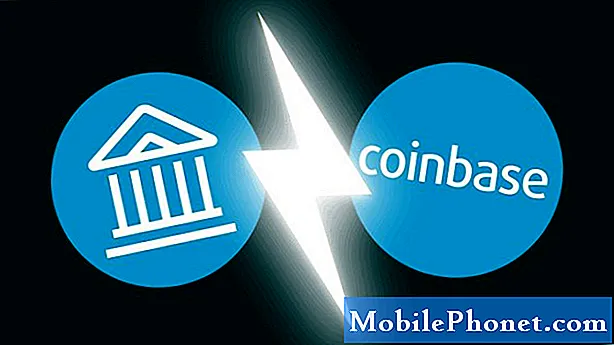Содержание
Android Auto - одно из самых полезных приложений Google, которое может иметь пользователь Android. Это делает управление автомобилем намного проще и безопаснее на борту. В сегодняшнем выпуске об устранении неполадок мы обращаемся к специфической проблеме LG G7, при которой Android Auto вообще не отправляет текстовые сообщения. Если у вас есть аналогичная проблема на вашем собственном LG G7, узнайте, как с ней справиться, выполнив наши рекомендуемые решения ниже.
Проблема: Android Auto не отправляет текстовые сообщения на LG G7
Мой LG G7 не подключается к Bluetooth в моем Hyundai Elantra Value Edition 2018 года выпуска. Мне только что пришел телефон на замену, но он по-прежнему не работает. В основном он работает с Android Auto, но не отправляет текстовые сообщения. Он заберет мой текст, повторит его мне, но не отправит, когда я скажу отправить. Я могу звонить и принимать телефонные звонки, навигация работает нормально.
Решение: Эта проблема может быть уникальной для устройства LG G7, поскольку мы не получали ничего подобного от других пользователей, не являющихся LG. Ознакомьтесь с шагами по устранению неполадок, которые вы можете попробовать ниже, и посмотрите, какой из них поможет.
Проверьте разрешения Android Auto
Убедитесь, что ваш LG G7 разрешает приложению Android Auto использовать функцию обмена сообщениями. Если он ограничен, например, когда вы отказываетесь от необходимого разрешения при первоначальной настройке, он вообще не сможет отправлять сообщения.
Чтобы проверить, дает ли LG G7 необходимое разрешение, выполните следующие действия:
- Откройте приложение "Настройки".
- Перейдите на вкладку «Общие».
- Коснитесь Приложения и уведомления.
- Выберите приложение Android Auto.
- Коснитесь Разрешения.
Очистить кеш Android Auto
Возможно, проблема с кешем приложения. Чтобы убедиться, что Android Auto использует свежий кеш, попробуйте удалить текущий. Вот как:
- На главном экране нажмите «Настройки».
- Коснитесь вкладки «Общие»> Приложения и уведомления.
- Коснитесь информации о приложении.
- Коснитесь фильтра, чтобы выбрать следующее: Все, Включено, Отключено.
- Коснитесь нужного приложения, затем «Хранилище».
- Коснитесь Очистить кеш.
- Нажмите ДА для подтверждения.
Верните Android Auto к значениям по умолчанию
Еще один хороший способ напрямую работать с приложением Android Auto - вернуть его к заводскому состоянию. Это очистит приложение от всех новых ошибок и восстановит исходное состояние программного обеспечения. После выполнения этого шага вам потребуется настроить его снова.
- На главном экране нажмите «Настройки».
- Коснитесь вкладки «Общие»> Приложения и уведомления.
- Коснитесь информации о приложении.
- Коснитесь фильтра, чтобы выбрать следующее: Все, Включено, Отключено.
- Коснитесь нужного приложения, затем «Хранилище».
- Коснитесь Очистить данные.
- Нажмите ДА для подтверждения.
Сбросить настройки сети
Возможно, настройки сети были изменены до того, как возникла эта проблема. Чтобы убедиться, что ваш LG G7 ThinQ имеет правильную конфигурацию сети, включая функцию Bluetooth, мы рекомендуем вам сделать следующее:
- Откройте приложение "Настройки".
- Нажмите «Перезагрузить и сбросить».
- Нажмите Сброс настроек сети.
- Коснитесь СБРОСИТЬ НАСТРОЙКИ.
- Коснитесь Сбросить настройки.
- Снова настройте Android Auto и проверьте, нет ли проблемы.
Очистить раздел кеша
Иногда повреждение системного кеша может вызвать проблемы. Android использует набор временных файлов для более быстрой загрузки приложений, называемых системным кешем. Если этот кеш устареет или поврежден, у телефона могут возникнуть проблемы с производительностью, сбои приложений и другие проблемы. Чтобы узнать, виноват ли поврежденный системный кеш, выполните следующие действия, чтобы очистить раздел кеша.
- На главном экране нажмите «Настройки».
- Перейдите на вкладку «Общие».
- Нажмите «Память»> «Внутренняя память».
- Подождите, пока параметры меню закончат расчет.
- Коснитесь Освободить место.
- Коснитесь Временные файлы и необработанные файлы.
- Выберите следующие варианты:
- Кэшированные данные
- Обрезка временных файлов в лотке
- Необработанные файлы с камеры
- Коснитесь Удалить> УДАЛИТЬ.
Установить обновления
Убедитесь, что на вашем устройстве установлена последняя версия программного обеспечения, - это один из способов снизить вероятность появления ошибок. Хотя нет никакой гарантии, что он решит возникшую у вас проблему, настоятельно рекомендуется, независимо от того, есть ли у вас проблема.
Сброс к заводским настройкам
Сброс к заводским настройкам - радикальное решение в этом случае, но это может быть единственный эффективный способ решить проблему на данном этапе. Обязательно создайте резервную копию своих файлов или данных, прежде чем делать это.
- Перед выполнением общего сброса сделайте резервную копию всех данных во внутренней памяти.
- Выключаем устройство.
- Нажмите и удерживайте кнопки питания и уменьшения громкости.
- Когда появится логотип LG, быстро отпустите и снова удерживайте кнопку питания, продолжая удерживать кнопку уменьшения громкости.
- Когда появится сообщение «Удалить все данные пользователя (включая приложения LG и оператора связи) и сбросить все настройки», с помощью кнопки уменьшения громкости выберите «Да».
- Нажмите кнопку питания, чтобы перезагрузить устройство
Сообщите об ошибке в Google
Если проблема возвращается даже после сброса настроек устройства до заводских, проблема должна быть в коде в самом приложении Android Auto. В этом случае вопрос должен рассмотреть сам Google. У нас нет этой проблемы с нашими собственными устройствами Samsung, поэтому это может быть неизвестный сбой на этой конкретной модели телефона. Попробуйте посетить официальную страницу справки для Android Auto и узнать, сможете ли вы получить прямую помощь от Google или других пользователей Android.